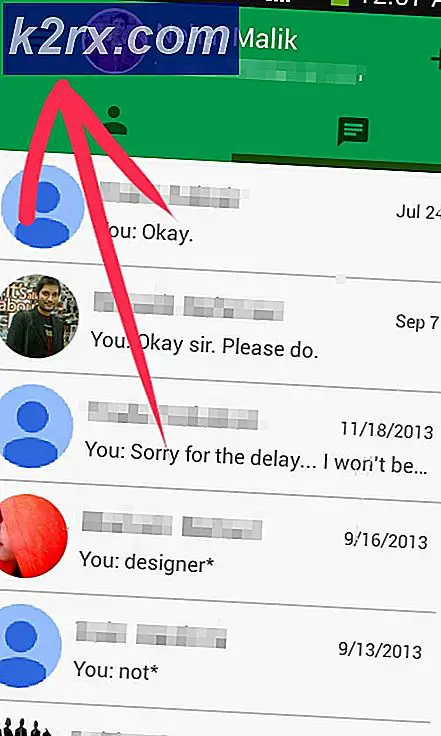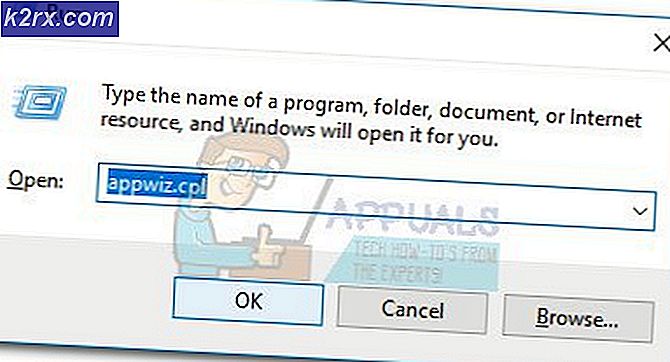Hur tar man bort falsk teknisk support från din dator?
Det omedelbara supportprogrammet som tillhör trojanernas familj visar kontaktinformation på din dator och visar fel från din Windows-händelselogg för att lura dig att tro att datorn har problem. Detta program ingår typiskt med annan programvara som du laddar ner gratis från internet enligt dina behov.
När den är installerad startar den automatiskt när du startar Windows och skulle visa felmeddelanden och kontaktinformationen regelbundet på antingen aktivitetsfältet eller på hela skärmen. Om du klickar på den kommer den att visa falsk information om felmeddelanden och ytterligare lura dig att ringa ett supportnummer där en falsk tekniker talar till dig och försöker övertala dig till att köpa något.
Hur blev denna applikation / bluff installerad på min dator?
Det är viktigt att förstå konceptet, även om vissa människor kan hitta detta program vilseledande, att det inte finns ett verkligt problem på din dator. Det här programmet installeras vanligtvis via andra program som inte visar tillräckligt att den andra programvaran kommer att installeras bredvid den.
Därför är det ganska viktigt att du läser alla licensavtal och ser om ytterligare programvara installeras när du installerar något freeware på din dator. Om någon applikation visar alternativet "Anpassad eller Avancerad" under installationen, se till att du klickar på dem för att se om någon tredje part-applikation installeras bredvid huvuddelen. Dessutom, om licensavtalet kräver att du godkänner att installera några tredjepartsprogram innan du kan installera programmet, rekommenderas det att du omedelbart avbryter installationen och tar bort den från din dator.
Hur tar man bort det från min dator?
Det finns enkla och raka sätt genom vilka du kan inaktivera den här irriterande popupen och ta bort den från datorn en gång för alla. Det här programmet kan komma under olika namn och kan uppstå i olika fall på din dator (till exempel på Windows-aktivitetsfältet, på din webbsida, på hela skärmen etc.)
Det finns några steg som vi ska gå igenom för att lösa problemet. Följ var och en och gå inte nästa innan den föregående är klar.
Steg 1: Inaktivera processen med hjälp av Aktivitetshanteraren och Aktivitetsfältet
Om du har hela skärmen täckt av några slumpmässiga meddelanden och du inte kan komma åt din dator manuellt måste du avsluta processen med hjälp av Task Manager. Tryck Ctrl + Alt + Del så att du kan starta uppgiftshanteraren. När uppgiftshanteraren är igång slutar du alla irrelevanta processer (inklusive Google Chrome, Internet Explorer, Firefox, andra program från tredje part etc.)
I det här exemplet verkar datorn bara otillgänglig. Gå in i uppgiftshanteraren och avsluta alla uppgifter. Din dator kommer att gå tillbaka till skrivbordet.
En annan förekomst av viruset dyker upp på din aktivitetsfält. En aktivitetsfält som anger problemet tillsammans med hjälplinjen öppnas efter fasta intervall även om du avbryter det om och om igen.
För att avaktivera detta händer, högerklicka på Aktivitetsfältet, välj Verktygsfält och avmarkera den nuvarande verktygsfältet. Verktygsfältet kan ha falska namn så det rekommenderas att du inaktiverar dem alla för att stoppa fenomenet. Observera att detta endast kommer att inaktivera det tillfälligt . För att helt avlägsna malware / trojaner från din dator, följ den kompletta guiden.
Steg 2: Ta bort trojan eller skadlig kod
Nu kommer den verkliga delen; Vi måste effektivt ta bort alla skadliga program och trojaner som finns i din dator. Först kommer vi se om det finns några misstänkta program installerade på din dator. Efter att ha avinstallerat dem laddar vi ner olika versioner av Malware Bytes och skannar din dator så att den kan rengöras.
- Tryck på Windows + R, skriv appwiz. cpl i dialogrutan och tryck på Enter.
- En gång i Program och funktioner, navigera igenom listan över alla installerade program. Observera att trojanen kommer att förtäckas som en vanlig applikation. Sök igenom listan noggrant och ta en titt på vilken applikation som du inte installerade eller verkar misstänksam. Klicka på den och välj Avinstallera .
- Se till att alla misstänkta program är installerade. Det kan finnas mer än en applikation på datorn som är en trojansk eller skadlig kod.
Nu använder vi AdwCleaner och Malwarebytes för att ta bort programvaran från din dator. Malwarebytes AdwCleaner, även känd i sin korta form som AdwCleaner, är ett gratis anti-adware-program som utvecklats av Malwarebytes. Du kan skanna ditt system med den här applikationen för registernycklar, genvägar och falska webbläsartillägg. Den här applikationen kan också upptäcka andra bloatwares som finns på din dator.
- Navigera till den officiella Malwarebytes AdwCleaner och hämta programmet.
- Acceptera användarvillkoren genom att klicka på Jag godkänner .
- När hoten har hittats trycker du på " Clean" Notera att du måste starta om datorn, så spara allt arbete innan du fortsätter.
Nu laddar vi ner Malwarebytes och initierar en fullständig genomsökning för att leta efter eventuella skillnader i din dator.
PRO TIPS: Om problemet är med din dator eller en bärbar dator, bör du försöka använda Reimage Plus-programvaran som kan skanna förvaret och ersätta korrupta och saknade filer. Detta fungerar i de flesta fall där problemet uppstått på grund av systemkorruption. Du kan ladda ner Reimage Plus genom att klicka här- Navigera till Malwarebytes officiella webbplats och ladda ner programvaran.
- När du har hämtat körbarheten installerar du programvaran på din dator.
- Kör nu skanningen och låt genomsökningen slutföra. Det kan ta lite tid eftersom hela datorn skannas.
- Om några avvikelser upptäcks klickar du på Rengör för att ta bort den från datorn.
Nu bara för att få vår sinnestillstånd, kommer vi att installera Hitman Pro och skanna vår dator för att se om det finns några rester kvar.
- Navigera till den officiella Hitman Pro- webbplatsen och hämta den körbara programvaran och spara den till en tillgänglig plats.
- Acceptera licensavtalet och fortsätt med installationen. Du får möjlighet att antingen installera programvaran helt eller bara köra en engångssökning. Välj vad som är möjligt.
- Hitman börjar nu skanna din dator. Vänta på att det slutar och avbryt inte vid något tillfälle.
- När skanningen är klar och om skadliga filer hittas kommer du att bli underrättad. Bli av med dem och starta om datorn. I det här exemplet fanns tre stora hot som följde med många spårningskökor.
Nu som det sista steget kommer vi att rengöra webbläsarens cookies och återställa alla tillägg så att bluffen tas bort från din webbläsare om den är närvarande.
Vi har listat en metod för hur du rensar webbläsningsdata i Google Chrome. Andra webbläsare kan ha lite olika metoder för att rensa data.
- Skriv krom: // inställningar i adressfältet i Google Chrome och tryck på Enter. Detta öppnar webbläsarens inställningar.
- Navigera till undersidan av sidan och klicka på Avancerat .
- När Avancerat-menyn har expanderat, klicka på Rensa webbläsningsdata under avsnittet Sekretess och säkerhet .
- En annan meny kommer dyka upp och bekräftar de objekt du vill rensa tillsammans med datumet. Markera tidens början, kolla alla alternativ och klicka på Rensa webbläsningsdata .
- Starta om webbläsaren igen när du har sparat allt arbete.
- Öppna Chrome igen, skriv in adressen Chrome: // tillägg i adressfältet och tryck på Enter. Alla installerade tillägg kommer att listas här. Du bör ta bort alla tillägg som du tror är misstänkta, även om vi rekommenderar att du inaktiverar alla tillägg om datorn är infekterad. Starta om datorn efter rengöring och kontrollera om problemet fortfarande kvarstår.
Vi är färdiga med städningen! Förhoppningsvis kommer ditt problem att lösas. Håll alltid en utkik efter denna typ av programvara, så du behöver inte repetera dessa steg igen.
Obs! Appuals har ingen anknytning till någon av nämnda mjukvara. De nämns endast för att hjälpa läsaren. Installera och använd all programvara på egen risk.
PRO TIPS: Om problemet är med din dator eller en bärbar dator, bör du försöka använda Reimage Plus-programvaran som kan skanna förvaret och ersätta korrupta och saknade filer. Detta fungerar i de flesta fall där problemet uppstått på grund av systemkorruption. Du kan ladda ner Reimage Plus genom att klicka här